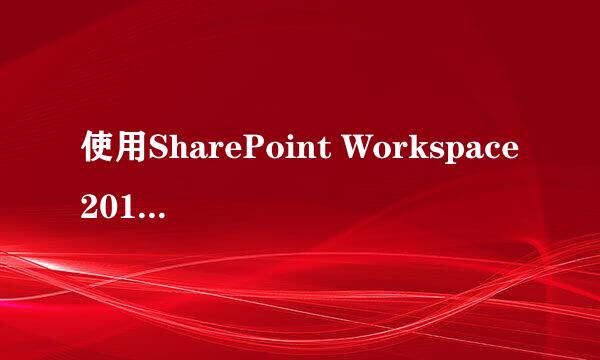图解SharePoint 使用Designer配置工作流
的有关信息介绍如下:
在SharePoint 2013中,支持SharePoint Designer 2013(以下简称SPD)配置简单的工作流,完成我们的业务需要。本篇经验我们就举一个小例子,实现SPD配置工作流,希望对大家的工作和学习有所帮助!
首先,打开SPD,打开SharePoint站点,在Ribbon菜单上,选择列表工作流,选择需要配置的列表,如下图所示:
弹出对话框,如下图,填写工作流名称、说明及平台类型,如下图所示:
进入工作流设计器,如下图所示:
在Ribbon菜单上,分别添加需要的条件、操作、阶段、步骤等,如下图所示:
以下,是我设计的工作流,只是测试非常简单,包括触发条件、完成操作和阶段,如下图所示:
打开我的文档库 – 测试,如下图所示:
上传一个测试文档(我的工作流是新建即启动),如下图所示:
可以在工作流设置,修改工作流基本属性,如下图所示:
进入工作流设置,点击我们的工作流,如下图所示:
点击后进入设置页面(可以设置名称、启动选项等),如下图所示:
工作流执行效果,如下图所示:
至此,SharePoint Designer配置工作流已经完成了。